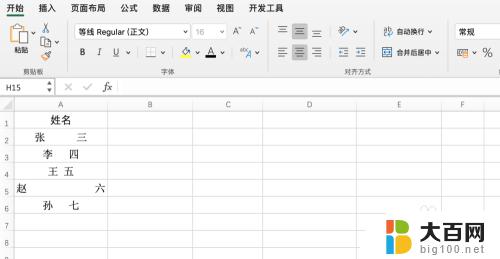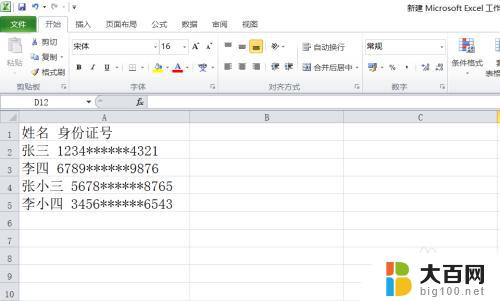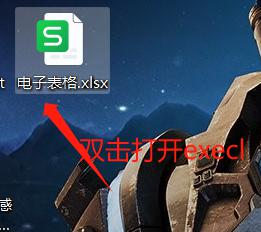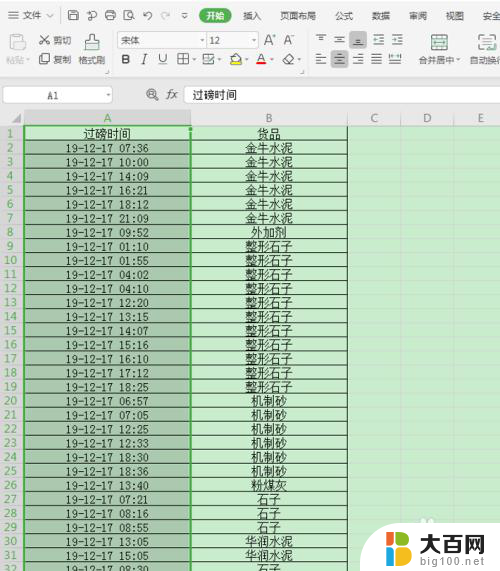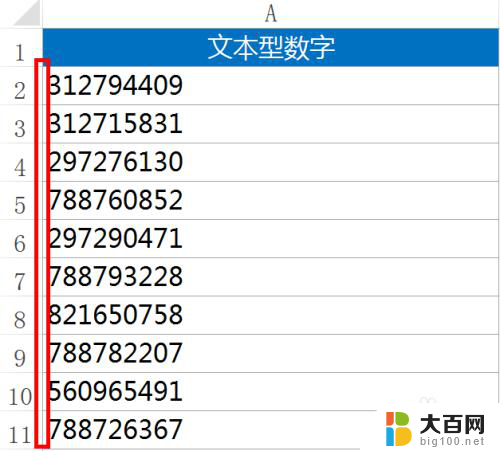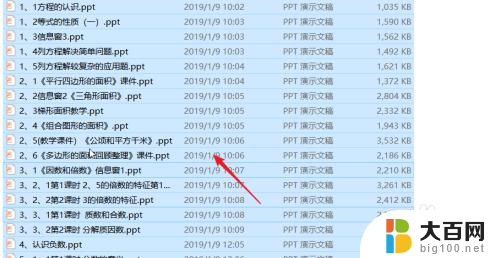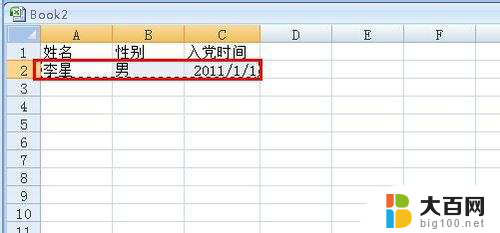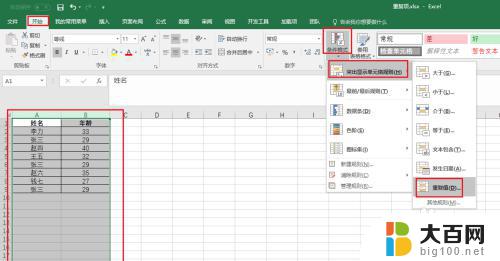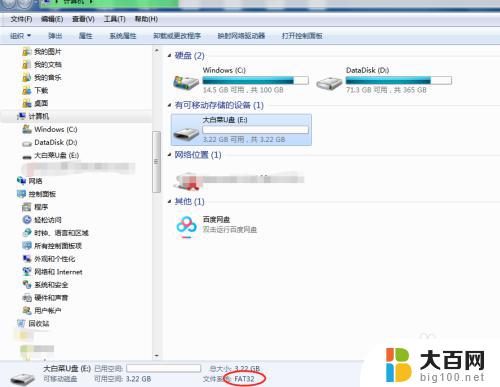excel文本型怎么设置 Excel表格如何将单元格设置为文本格式
更新时间:2024-01-12 10:36:41作者:big100
在Excel中,我们经常需要将某些单元格设置为文本格式,以确保其中的内容不会被自动转换或格式化,要将单元格设置为文本格式,我们可以使用Excel的文本型。文本型是Excel中一种常见的格式类型,它可以将单元格中的数据视为纯文本,而不会进行任何数值或日期的计算。通过将单元格设置为文本格式,我们可以确保其中的内容被完全保留,并且不会被自动修改。在Excel中,设置单元格为文本格式非常简单,只需要选择需要设置的单元格,然后在格式选项中选择文本型即可。这样我们就能够轻松地将Excel表格中的单元格设置为文本格式,以便满足我们对数据保留和格式要求的需要。
方法如下:
1.进入excel表格中,选中需要设置成文本格式的【单元格】
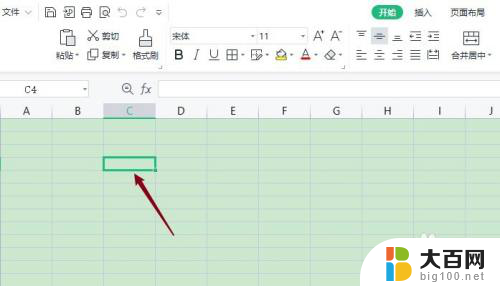
2.点击【鼠标右键】,选择【设置单元格格式】
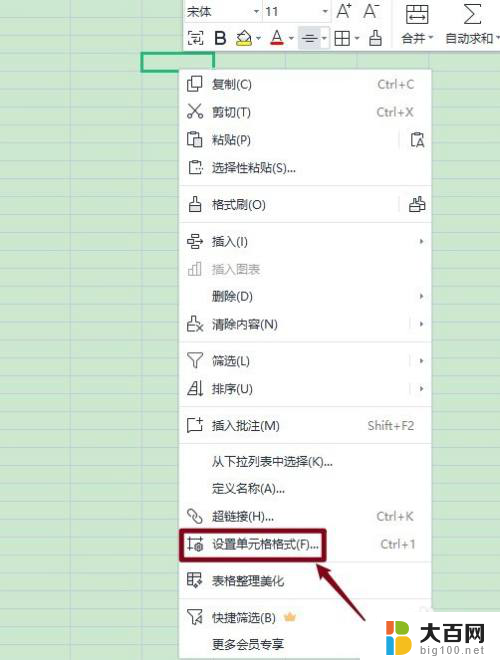
3.在单元格格式页面,选择左侧【文本】。点击【确定】即可。
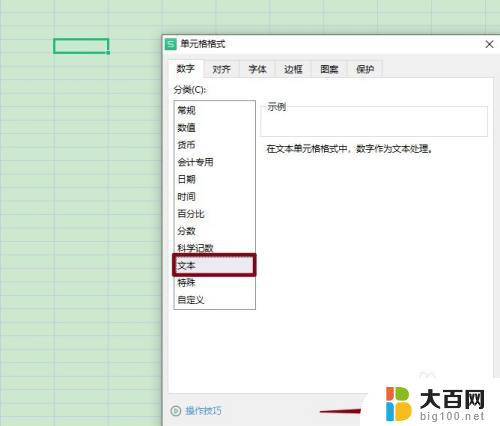
以上就是如何设置Excel文本型的全部内容,如果您遇到这种情况,可以按照我的方法来解决,希望对大家有所帮助。